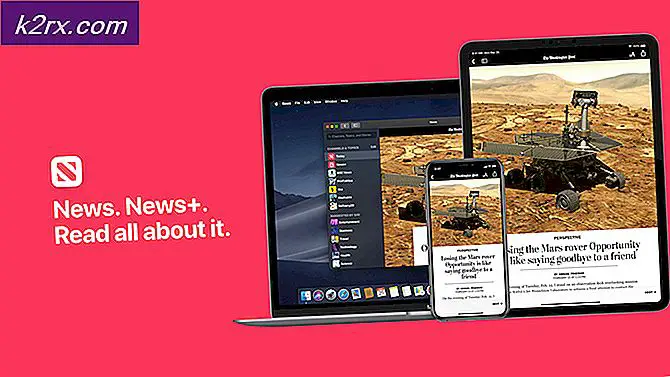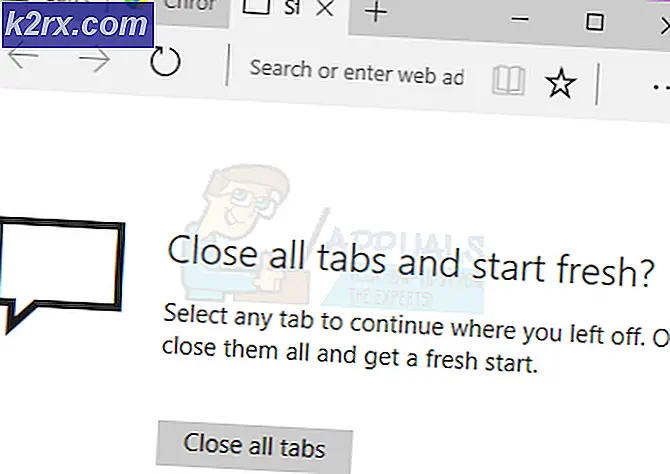Xbox One'da Hata Kodu 0X87E107DF Nasıl Onarılır?
Bazı Xbox One kullanıcıları şu sorunlarla karşılaşıyor: 0x87e107df konsollarında bir oyun başlatmaya çalışırken hata kodu. Çoğu durumda, bu sorunun dijital olarak satın alınan ortamlarda ortaya çıktığı bildirilir ve genellikle lisans doğrulamasıyla ilgili bir sorun için tekrarlanır.
Etkilenen bazı kullanıcılara göre, bu sorunun çoğunlukla bir avuç farklı suçludan kaynaklandığı bildiriliyor. İşte bu belirli hata kodunu tetikleyebilecek örneklerin kısa bir listesi:
Yöntem 1: Xbox Live Hizmetlerinin Durumunu Kontrol Etme
Sorunu yerel olarak çözecek düzeltmelere geçmeden önce, Microsoft'un şu anda lisans doğrulamasını etkileyen bir sunucu kesintisiyle uğraşıp ilgilenmediğini kontrol ederek başlamalısınız.
Aynı sorunla karşılaşan etkilenen birkaç kullanıcı, kendi durumlarında, sorunun konsollarında dijital satın alma doğrulamasını etkileyen devam eden bir sunucu sorunu nedeniyle oluştuğunu bildirdi.
Bu senaryonun kendi senaryonuz için geçerli olup olmadığını doğrulamak için aşağıdakileri kontrol etmelisiniz: Xbox Live'ın resmi durum sayfası ve Microsoft'un Xbox Live'daki temel özelliklerle ilgili herhangi bir sorun bildirip bildirmediğine bakın.
Durum sayfasına girdikten sonra, Xbox Live Çekirdek Hizmetlerinin şu anda bir sunucu sorunundan etkilenip etkilenmediğini kontrol ederek başlayın - bu alt bileşen, dijital olarak satın alınan medyanın doğrulanmasından sorumludur.
Not: Bu araştırma, gerçekten ciddi bir sorunla uğraştığınızı ortaya çıkardıysa, sorun tamamen kontrolünüz dışındadır. Bu noktada, Microsoft'un sorunu çözmesini bekleyebilir veya konsolunuzu Çevrimdışı moda geçirebilirsiniz (Yöntem 4) çevrimiçi doğrulama sırasını atlamak için.
Öte yandan, araştırmanız altta yatan herhangi bir sunucu sorununu ortaya çıkarmadıysa, sorunu yerel olarak düzeltmeye yönelik bazı adımlar için aşağıdaki bir sonraki olası düzeltmeye geçin.
Yöntem 2: Alternatif MAC Adresini Temizleme
Görünüşe göre, Xbox One konsolunuzda lisans doğrulamasının başarısız olmasının nedeni bir ağ tutarsızlığı olabilir. Çoğu durumda, bunun nedeninin, konsolun internete bağlanma yeteneğini engelleyen yanlış bir MAC Adresi olduğu ortaya çıktı.
Not: Alternet MAC adresi, kullanıcıların ağ özelliklerine erişmek için kısıtlı bir ağ kullanmalarına izin vermek amacıyla Microsoft tarafından yerleştirildi. Ancak bir ev ağı kullanıyorsanız bu tamamen gereksizdir.
Aynı sorunla karşılaştığımız bazı kullanıcılar, aşağıdaki adrese erişerek sorunu çözmeyi başardıklarını onayladılar. Ayarlar menü ve silme Alternatif MAC konsollarını yeniden başlatmadan önce adres.
Henüz Alternatif MAC adresinizi temizlemeyi denemediyseniz, bunu Xbox One konsolunuzda nasıl yapacağınızı öğrenmek için aşağıdaki talimatları izleyin:
- Xbox One konsolunuzun ana pano menüsünden kumandanızdaki kılavuz menüsüne basın, ardından Ayarlar > Tüm Ayarlar az önce görünen bağlam menüsünden.
- İçeri girdikten sonra Ayarlar menüsüne gidin,Ağsoldaki menüden sekmesine gidin, ardından Ağ ayarları alt menü.
- Sonunda, içeri girdikten sonraGelişmiş Ayarlarmenüsüne erişinAlternatif MAC adresialt menü.
- Bir sonraki menüden, seçinAlternatif Kablolu MAC veyaAlternatif Kablosuz MAC(mevcut yapılandırmanıza bağlı olarak) veAçıkmevcut durumunuzu kaldırmak istediğinizi onaylamak içinAlternatif MAC adresi.
- başarıyla temizledikten sonra alternatif MAC konsolunuzun adresi, devam edin ve cihazınızı yeniden başlatın ve sorunun bir sonraki açılışta çözülüp çözülmediğine bakın.
Alternatif MAC adresini temizledikten sonra bile aynı hata koduyla karşılaşıyorsanız veya zaten kaldırılmışsa, aşağıdaki bir sonraki olası düzeltmeye geçin.
Yöntem 3: Güç Döngüsü Prosedürü Gerçekleştirme
Görünüşe göre, aynı zamanda sorunla karşılaşan bazı etkilenen kullanıcılar 0x87e107df hata kodu, konsollarında bir güç döngüsü prosedürü gerçekleştirdikten sonra sorunun çözüldüğünü bildirdi.
Bu, hatanın bazı türlerden dolayı da oluşabileceğini onaylıyor gibi görünüyor. geçici dosya bozulması bu, lisanslarınızın doğrulanmasını etkiler.
Güç döngüsü prosedürü, esasen, yeniden başlatmalar arasında hiçbir geçici verinin korunmadığından emin olduğunuz yüceltilmiş bir yeniden başlatmadır - Geçici dosyaların neden olduğu üretici yazılımı tutarsızlıklarının büyük çoğunluğuna karşı çok etkilidir.
Güç döngüsü prosedürü gerçekleştirmeyi denemediyseniz, aşağıdaki talimatları izleyin:
- Xbox One konsolunuzun tamamen açık olduğundan ve hazırda bekletme modunda olmadığından emin olarak başlayın.
- Ardından, güç düğmesini basılı tutun ve ön LED'in yanıp söndüğünü görene kadar yaklaşık 10 saniye basılı tutun.
Not: Ön LED'in yanıp söndüğünü gördüğünüzde, güç düğmesini bırakın.
- Konsolunuz tamamen kapandığında, devam edin ve güç kablosunun bağlantısını kesin ve güç kapasitörlerinizin kendilerini boşaltmak için yeterli zamana izin vermek için tam bir dakika bu şekilde bırakın.
- Güç kapasitörlerinin boşaldığından emin olduktan sonra konsolunuzu tekrar güç kaynağına takın ve geleneksel şekilde başlatın.
- Son olarak, bir sonraki başlatma tamamlandıktan sonra, daha önce hataya neden olan eylemi tekrarlayın. 0x87e107df hata ve sorunun şimdi çözülüp çözülmediğine bakın.
Aynı sorunun devam etmesi durumunda, aşağıdaki bir sonraki olası düzeltmeye geçin.
Yöntem 4: Xbox One'ınızı Çevrimdışı Mod'a Geçirme
Yukarıdaki düzeltmelerin hiçbiri sorunu çözmenize yardımcı olmadıysa ve şu adresteki araştırmayı Yöntem 1 bazı temel sunucu sorunlarını ortaya çıkardı, bu noktada tek seçeneğiniz kullanmaktır. Çevrimdışı mod Microsoft nihayet sunucularını düzeltmeyi başarana kadar.
Çevrimdışı Mod, normalde dijital olarak satın alınan medya için gerçekleştirilen bazı sahiplik doğrulamalarını atlamanıza olanak tanıyan yerleşik bir arka kapıdır. Eğer 0x87e107df hata ile ilgili bir sorundan kaynaklanırSatın Alma ve İçerikkullanımhizmet, Çevrimdışı mod, hatayı tetikleyen doğrulamaları atlamanıza izin vermelidir.
Ancak, konsolunuzu Çevrimdışı moda alarak, çok oyunculu oyunlar oynama ve sürekli bağlantı gerektiren her türlü içeriğe erişme yeteneğinizi kaybedeceğinizi unutmayın. Xbox Live sunucusu.
Konsolunuzu Çevrimdışı Mod'a geçirmek istiyorsanız, bunu yapmak için aşağıdaki talimatları izleyin ve 0x87e107df hata:
- basın ve basılı tutun Xbox düğmesi kılavuz menüsünü açmak için kumandanızda. Ardından, erişmek için dişli simgesini seçin. Ayarlar uygulama.
- Ayarlar uygulamasından şuraya gidin:Ağalt menü.
- Bir sonraki menüye ulaştığınızda, öğesini seçin. Ağ ayarları ve Seç Çevrimdışı ol, ardından girmek için komut isteminde onaylayın Çevrimdışı mod.
- Bunu başarıyla yaptıktan sonra, konsolunuz satın alma doğrulamalarınızı yerel olarak işleyebilecektir. Bu nedenle dijital olarak satın aldığınız oyunları aynı sorunlarla karşılaşmadan açabilmelisiniz. 0x87e107df hata.